本教程适用版本:WPS 365 点击免费使用
我们在利用WPS文字和Word文档办公的时候,经常会在文档中插入表格,在表格中输入文字时,不调整排版的话,文字间的行距会比较大,占很大的篇幅,影响美观。接下来就带大家看一下修改表格内文字行间距的方法。
 我们可以看到,下图表格内文字的行间距比较大,占很大篇幅。
我们可以看到,下图表格内文字的行间距比较大,占很大篇幅。
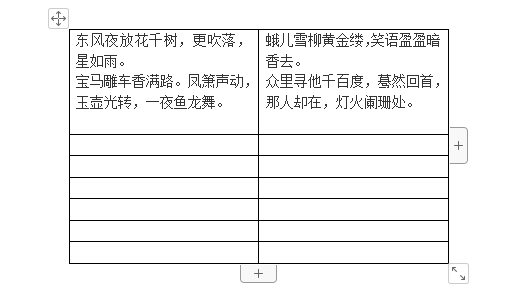 >>免费升级到企业版,可免费获得 800G 存储空间
要修改表格内文字行间距,我们首先将光标置于单元格左侧,光标变为一个黑色的箭头的时候,单击选中单元格:
>>免费升级到企业版,可免费获得 800G 存储空间
要修改表格内文字行间距,我们首先将光标置于单元格左侧,光标变为一个黑色的箭头的时候,单击选中单元格:
 >>免费升级到企业版,可免费获得 800G 存储空间
在弹出的菜单中点击行距图标下的小箭头,在下拉菜单中选择其他:
>>免费升级到企业版,可免费获得 800G 存储空间
在弹出的菜单中点击行距图标下的小箭头,在下拉菜单中选择其他:
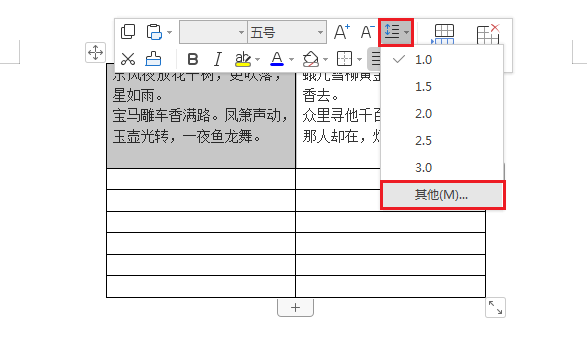 >>免费升级到企业版,可免费获得 800G 存储空间
这时会弹出一个段落对话框,在段落对话框中修改行间距为固定值,这个值可以设置得小一些,这里我设置为12,点击确定:
>>免费升级到企业版,可免费获得 800G 存储空间
这时会弹出一个段落对话框,在段落对话框中修改行间距为固定值,这个值可以设置得小一些,这里我设置为12,点击确定:
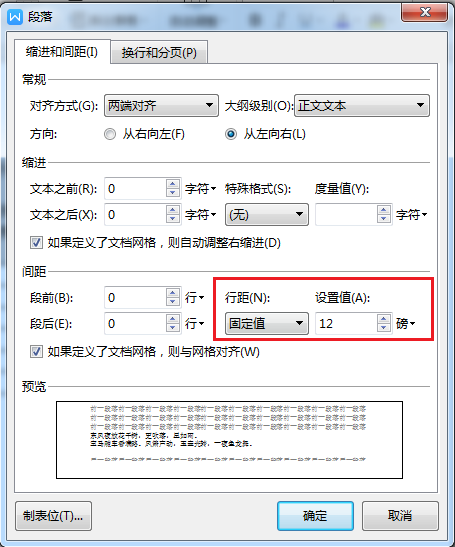 >>免费升级到企业版,可免费获得 800G 存储空间
这时我们会发现,单元格内文字的行间距就变小了,占的篇幅也变少了:
>>免费升级到企业版,可免费获得 800G 存储空间
这时我们会发现,单元格内文字的行间距就变小了,占的篇幅也变少了:
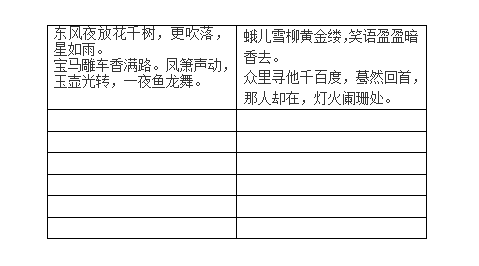 >>免费升级到企业版,可免费获得 800G 存储空间
所以在WPS文字和Word文档中,修改表格内文字行间距的方法你学会了吗?
>>免费升级到企业版,可免费获得 800G 存储空间
所以在WPS文字和Word文档中,修改表格内文字行间距的方法你学会了吗?

声明:
本站所有文章,如无特殊说明或标注,均为本站原创发布。任何个人或组织,在未征得本站同意时,禁止复制、盗用、采集、发布本站内容到任何网站、书籍等各类媒体平台。如若本站内容侵犯了原著者的合法权益,可联系我们进行处理。

